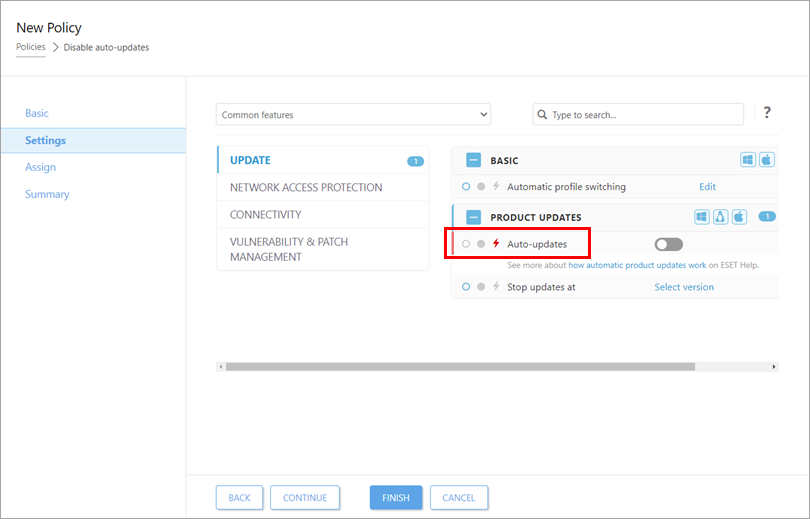Utgåva
- Skapa en ny policy för att välja bort automatiska uppdateringar
- Mer information och konfigurationsalternativ för automatiska produktuppdateringar finns i Online Help under Konfigurera automatiska produktuppdateringar
Lösning
-
Öppna ESET PROTECT On-Prem eller ESET PROTECT Web Console i din webbläsare och logga in.
-
Klicka på Policyer → Ny policy.
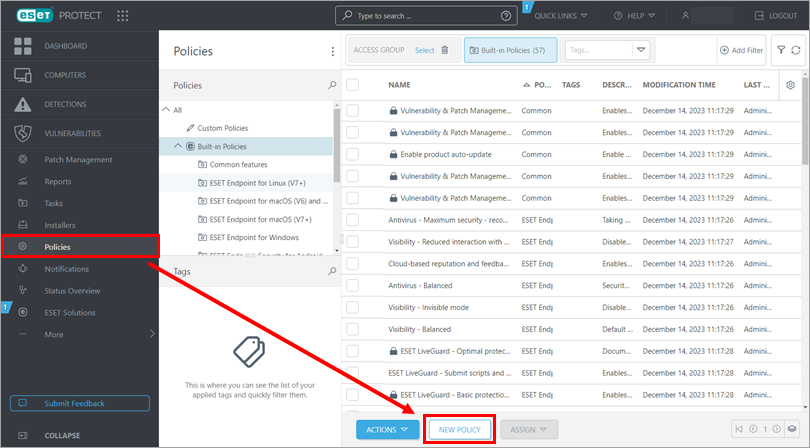
Figur 1-1
-
Skriv ett namn för den nya policyn (i det här exemplet Inaktivera automatiska uppdateringar) i fältet Namn . Fältet Beskrivning är valfritt.
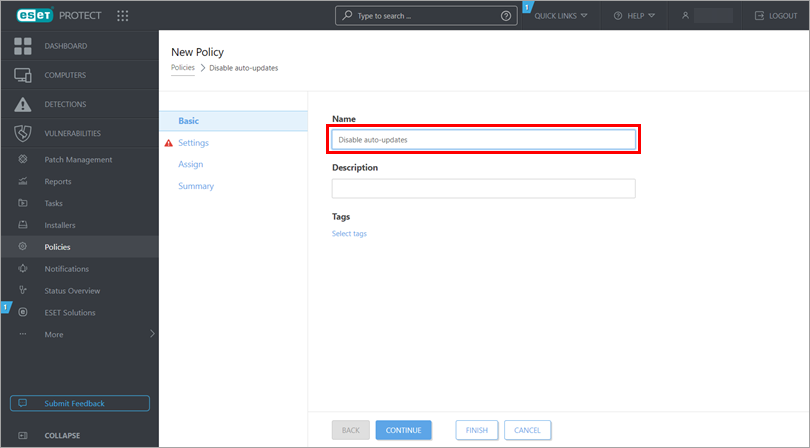
Figur 1-2
-
Klicka på Inställningar → Uppdatering (finns under Gemensamma funktioner i rullgardinsmenyn "Välj produkt") och klicka sedan på reglaget Autouppdateringar för att inaktivera autouppdateringar.
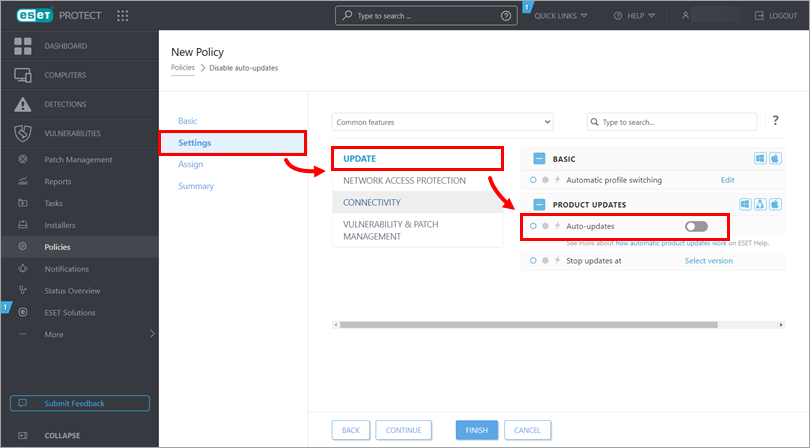
Figur 1-3a
-
Klicka på Tilldela → Tilldela.
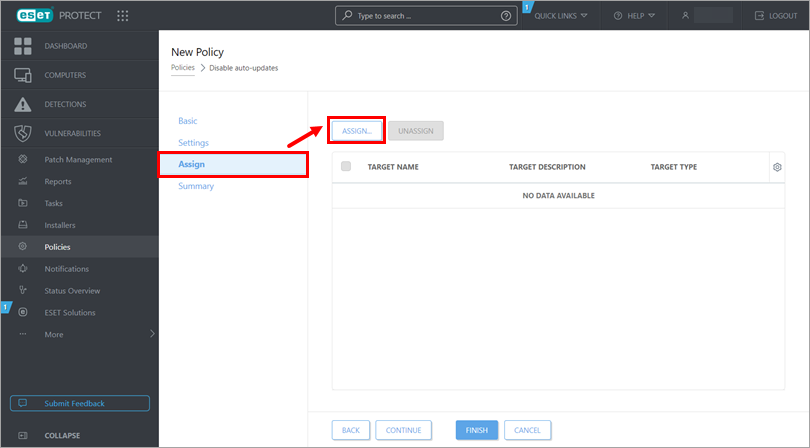
Figur 1-4
-
Markera kryssrutorna bredvid varje statisk eller dynamisk grupp som du vill att den här policyn ska tilldelas och klicka på OK.
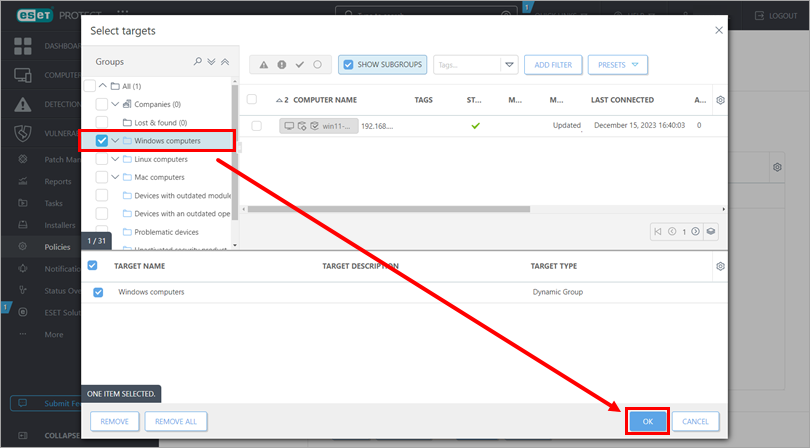
Figur 1-5
-
Klicka på Slutför för att spara policyn. Dina principinställningar kommer att tillämpas på målgrupperna eller klientdatorerna.